| いるみちゃん 自分イルミネーション作成方法 |
■いるみちゃん。
フルカラーLEDをコントロールしてイルミネーションを描くソフト。
イルミネーション作成手順
”いるみちゃん”はKNOPPIX Edu6上にて動作します。
付属のKNOPPIX Edu6を起動させておきます。
手順の概要
(1)”いるみちゃん”のソフトウェアを起動
(2)”いるみちゃん”のソフトウェアにてイルミネーションパターンを作画
(3)マイコンボードとパソコンを接続
(4)パソコンからデータをマイコンボードに転送
(5)イルミネーションを実行。
詳細説明
(1)いるみちゃんの起動
アプリケーションの中の”計測制御演習”→”LED制御”→”いるみちゃん” でソフトを起動させます。
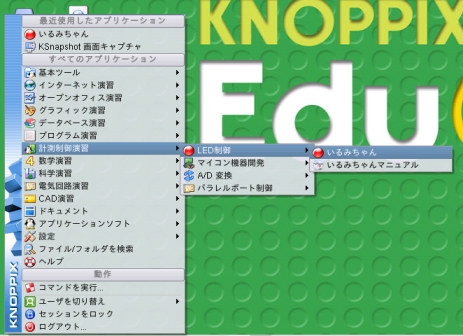
(2)”いるみちゃん”のソフトウェアにてイルミネーションパターンを作画
ソフト起動時の画面
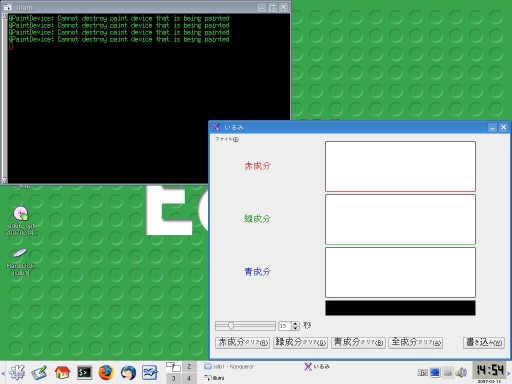
赤成分、緑成分、青成分の各スペースにイルミネーションパターンを描きます。
マウスをドラッグして、イルミネーションパターンを描きます。
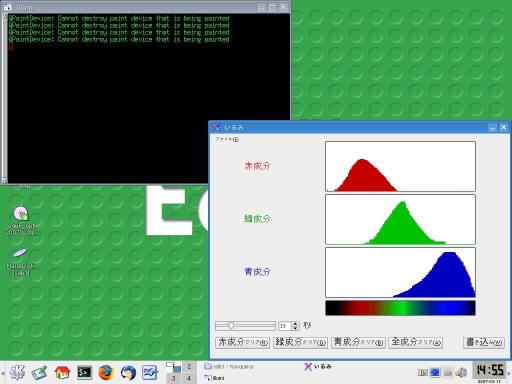
(3)マイコンボードとパソコンを接続
ケーブル類を接続します。
その際、ボードに電池は接続しない状態で行ってください。

書き込みケーブルが接続されていない場合は書き込みケーブルを接続します。

パソコンと232Cケーブルを接続します。
(4)パソコンからデータをマイコンボードに転送
マイコンボードのスイッチを右側へ倒します。
(マイコンボードを書き込みモードにします)
このときに電池を接続してください。

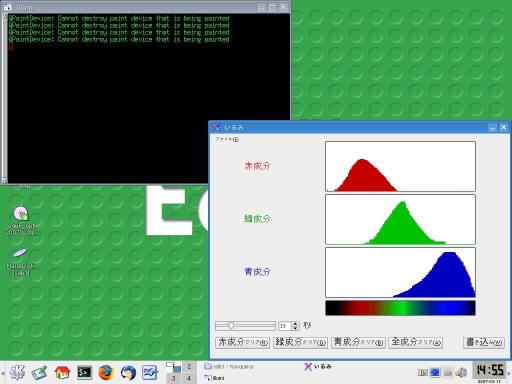
いるみちゃんの”書き込み(w)”ボタンをクリックして書き込みを実行させます。
コンソール画面にはマイコンボードへプログラムが書き込まれている様子が表示されます。
また、書き込み中はフルカラーLEDの青い部分が光ります。(BUSYランプ代わり)
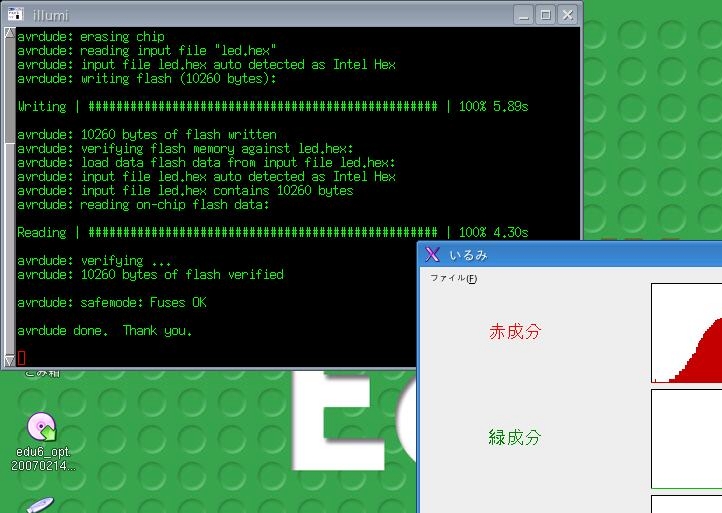
コンソール画面の最後に
avrdude done. Thank you.
の表示がでたら書き込み終了です。
不幸にもエラーメッセージが表示されたら、ケーブルの接続、電池の接続、スイッチの状態など確認してください。
(5)イルミネーションを実行
スイッチを左側に倒すとマイコンがプログラムを実行し、イルミネーションを開始します。
イルミネーションパターンが気に入らなければ、再度、いるみちゃんを使って作画して、再度書き込みます。

ライタ基板(右側の基板)とマイコンボード基板(左側の基板)のV溝部分で割っても動作します。

表現方法は十人十色。お気に入りのイルミネーションパターンをおつくりください。
|
|
|

